1. Vaya a su Panel de Control (http://sudominio.com/menu)
2. Cree una Lista de Correo dando un click en el icono "Lista de Correos" y espere 10 min hasta que el servidor instale la lista.
3. Luego entre dando click en el icono "Administrador de Correos".

4. Dé un click en "Nueva Lista" y se le pedirá que especifique el nombre de la lista, la dirección de email del "mantenedor" de la lista, la password, y en "select list type" seleccionará el comportamiento de su lista de correo .
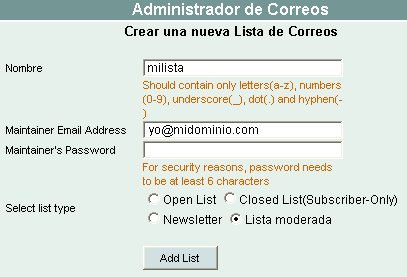
6. Dé un click en el botón "Add List" para salvar los datos.
7. Luego si desea editar la lista y comenzar a cargarla con las direcciones de mails de sus usuarios, dé un click sobre "Edit List".
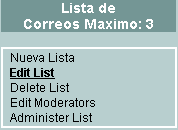
luego se mostrara la siguiente venta, en la cual debe seleccionar el nombre de la lista de correo que desea editar.
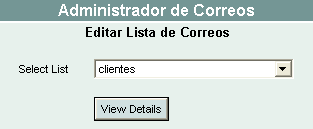
Y oprimir el botón "View Details". Se mostrará la siguiente ventana:
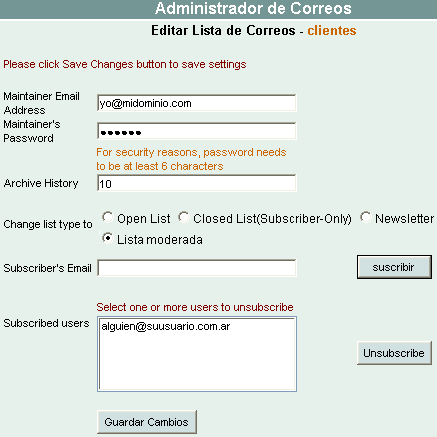
Maintainer Email Address es la persona encargada de la lista.
Maintainer Password es la password del Maintainer.
Archive History es el número máximo de E-mails almacenados indica el número de los asuntos mas recientes que serán salvados y enviados en caso de que alguien solicite los E-mails más recientes de la lista.
Change list type le permite cambiar el comportamiento de su lista de correo.
Subscriber's Email en está casilla usted escribe las direcciones de email de los usuarios que desea pertenezcan a la lista.
Subscribed users en está casilla puede seleccionar uno o más usuarios para ser eliminados de la lista (unsubscribe).
Luego al finalizar todos los cambios siempre debe oprimir el botón "Guardar Cambios".
8. Si desea usar varios moderadores de listas usted puede hacer click en "Edit Moderators".

luego debe seleccionar el nombre de la lista la cual desea agregar nuevos moderadores, y oprimir el botón "View Details". Se mostrará la siguiente ventana:

Usted puede agregar o quitar cuantos moderadores desee, recuerde que los cambios que usted haga para que tengan efecto debe oprimir el botón "Guardar".
9. Para administrar su lista, usted debe hacer click en "Administer List".

luego debe seleccionar el nombre de la lista la cual desea agregar nuevos moderadores, y oprimir el botón "Administrar". Se mostrará la siguiente ventana:
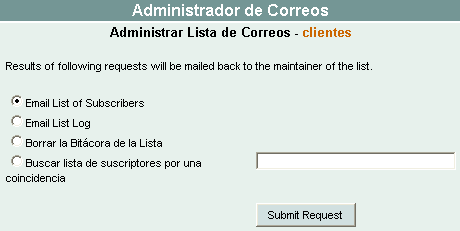
Email List of Subscribers : Ver la lista de los suscriptores
Email List Log: Ver las anotaciones de la lista
Borrar la Bitácora de la lista
Buscar lista de suscriptores por una coimcidencia
INFORMACION DE INTERES
¿Cómo me suscribo a una lista de correo?
Vía E-mail:
Para suscribirse a la lista de correo, simplemente envíe un mensaje con la palabra "subscribe" en el campo Subject: El E-mail se deberá dirigir a la dirección de peticiones de esa lista.
To: [email protected]
Subject: subscribe
Para suscribirse al digest:
El digest envía todos los mensajes de una sola vez, en un solo mensaje grande, en lugar de enviarlos uno por uno de manera individual.
Para suscribirse al digest, simplemente envíe un mensaje con la palabra "subscribe" en el campo Subject: a la siguiente dirección.
To: [email protected]
Subject: subscribe
Vía Web:
Usando un formulario en su sitio.
¿Cómo envío un E-mail a la lista?
Para enviar un E-mail a la lista, mande el mensaje a la siguiente dirección:
To: [email protected]
¿Como me desinscribo de la lista?
Vía E-mail:
Para desinscribirse de la lista de correo, simplemente envíe un mensaje con la palabra "unsubscribe" en el campo Subject: . El E-mail se deberá dirigir a la dirección de peticiones de esa lista.
To: [email protected]
Subject: unsubscribe
Para desinscribirse del digest:
Para desinscribirse del digest, escriba un E-mail como este.
To: [email protected]
Subject: unsubscribe
Vía Web:
Usando un formulario en su sitio.
Me gustaría instalar un diario de comunicados (newsletter), ¿Puedo hacerlo con SmartList?
Desde luego. Cuando usa el SmartList como diario de comunicados electrónico, lo que hace es configurar la lista para que acepte envíos solamente de Usted y para que rechaze cualquier envío "extraño". Cualquiera que se suscriba a la lista podrá recibir de la lista pero no enviar a la lista.
Tengo una lista de direcciones que deseo poner en mi lista de correo. ¿Cómo suscribo toda la lista?
El archivo 'dist' es la lista de distribución -- la lista de recipientes. Para agregar una lista de recipientes ya existente, cópiela al archivo dist:
/home/nombredeusuario/nombrededominio-mail/nombredelista/dist
Puede agregar una lista corta a mano o mediante el método "copiar-pegar". si se trata de una lista realmente grande a lo mejor quiera bajar el archivo dist, editarlo usando un programa de procesamiento de palabras, salvarlo como archivo de texto o ASCII, y después cargar el archivo editado.
Tenga en cuenta las siguientes condiciones:
Un suscriptor por línea.
Se permiten líneas vacías.
La dirección de E-mail debe ser la primera palabra de la línea.
Después de la dirección se pueden escribir comentarios (pero separados de la dirección por al menos un espacio en blanco).
Todas las líneas que estén antes de la que dice:
(Only addresses below this line can be automatically removed)
se protegen contra escritura (i.e. así no se pueden desinscribir accidentalmente).
Si la línea:
(Only addresses below this line can be automatically removed)
no se encuentra, no se pueden llevar a cabo desinscripciones automáticas de la lista.
Los suscriptores nuevos siempre aparecerán en la línea que sigue inmediatamente después de la última línea llenada en el archivo dist.
Alguns ejemplos (formato preferido):
juan@algún.lugar
juan@algún.lugar (algún comentario)
juan@algún.lugar (algún comentario) (más comentarios)
No recomendable, pero permitido:
algún comentario
(algún comentario)
No permitido:
(algún comentario) juan@algún.lugar
algún comentario
Nota: el agregar una lista al archivo dist, automáticamente agrega esa lista al archivo accept , a menos que esté desactivado el foreign submissions (envíos extraños).
¿Cómo creo una lista moderada?
Desde el link "Edit List".
Una lista moderada es aquella lista en la que todo el correo pasa a través de un administrador antes de llegar realmente a la lista.
Uno de los moderadores debe de re-enviar el correo a la lista después de agregar el campo:
Approved: [email protected] contraseñamoderador
(DEJAR UNA LINEA EN BLANCO ANTES DEL MENSAJE ORIGINAL)
en el encabezado (y posiblemente editar el contenido del mensaje). No habrá problema si varios moderadores re-envían el mismo mensaje al mismo tiempo, ya que el miling list filtrará todos los correos duplicados (i.e. sólo el primero se manda y archiva).
¿Dondé puedo encontrar información básica sobre Smartlist?
En:
http://www.hartzler.net/smartlist/SmartList-FAQ.html
¿Dondé yo puedo cambiar los mensajes que envia el Smarlist a las personas?
En la carpeta con el nombre de su lista:
/home/nombredeusuario/nombrededominio-mail/nombredelista/
help.txt - Enviado como una contestación a un orden de ayuda, o si algo que el smartlist no entiende se envía a la dirección de la nombrelista-request.
subscribe.txt - Mensaje enviado a los nuevos subscriptores.
unsubscribe.txt - Enviado a alguien quien apenas unsubscribed.
archive.txt - Una descripción de cómo usar el servidor del archivo, y los órdenes que entiende.

